Notice
Recent Posts
Recent Comments
Link
| 일 | 월 | 화 | 수 | 목 | 금 | 토 |
|---|---|---|---|---|---|---|
| 1 | 2 | 3 | 4 | 5 | 6 | 7 |
| 8 | 9 | 10 | 11 | 12 | 13 | 14 |
| 15 | 16 | 17 | 18 | 19 | 20 | 21 |
| 22 | 23 | 24 | 25 | 26 | 27 | 28 |
| 29 | 30 | 31 |
Tags
- 치킨 신메뉴
- 오뚜기 라면
- CU편의점 추천
- 순천맛집
- 냉동만두 추천
- 대구동성로맛집
- cu 편의점
- CU편의점
- 편스토랑
- 편의점 추천
- 순천디저트
- 편의점 신제품
- 서현 맛집
- BBQ 신메뉴
- 분당맛집
- 용인맛집
- 마켓컬리 추천
- 분당 맛집
- 서현역맛집
- 경주맛집
- 수지 술집
- 황리단길기념품
- 푸라닭
- 교촌치킨 신메뉴
- 서현역중식
- 황리단길맛집
- 동성로맛집
- 황리단길디저트
- 수원 맛집
- CU 편의점 추천
Archives
- Today
- Total
일상 메모장
VirtualBox 에서 Ubuntu 해상도 조절 본문
VirtualBox에는 Ubuntu를 포함한 다양한 Linux 운영체제를 지원합니다.
처음 VirtualBox에 Ubuntu를 설치하게 되면 추가적인 설치 없이 기본 해상도 800x600 이상으로 증가하지 않습니다.
이때는 VirtualBox Guest Additions를 설치해서 해상도 관련 기능을 추가할 수 있습니다.
게스트 도구를 사용하면 VM 의 창의 크기를 조절할 수 있고, 호스트 운영체제(Virtual Box를 돌리는 운영체제)와
클립보드를 공유해서 복사, 잘라내기, 붙여넣기 등을 할 수 있습니다.
게스트 도구는 Ubuntu package repository 에 저장이 되어있습니다.
Ubuntu package repository 에서 Guest Addtions를 설치하려면 터미널에서 apt-get 명령어를 사용하여 받을 수 있습니다.
apt-get 명령어
apt-get 은 Ubuntu 패키지들을 관리하는 유틸리티입니다. 이 명령어를 사용해서 설치할 패키지를 선택하면
자동으로 저장소에서(repository) 패키지를 가져와 Ubuntu 에 설치해 줍니다.
VirtualBox Guest Additions 설치
- VirtualBox를 실행하고, Ubuntu VM을 실행합니다.
- 로그인을 하고나서, 가장 왼쪽 위에 있는 아이콘(Search box)을 눌러서 "Terminal"을 입력하고 해당
프로그램을 실행합니다. - 터미널에서 아래와 같이 입력합니다.
더보기# sudo apt-get install -y virtualbox-guest-dkms
- 설치가 완료되면 Ubuntu 를 재부팅하고 나면, 해상도를 변경하실 수 있습니다.
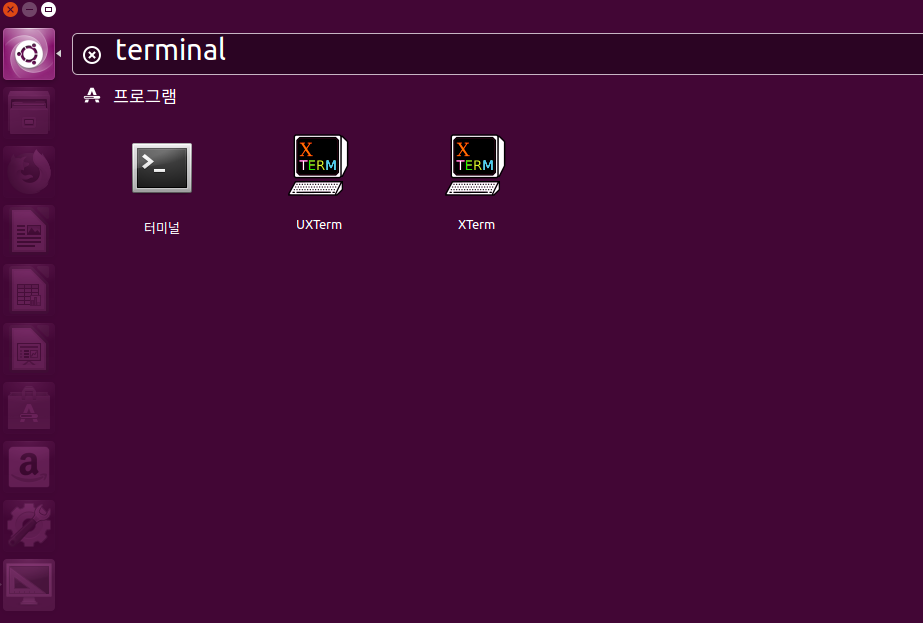
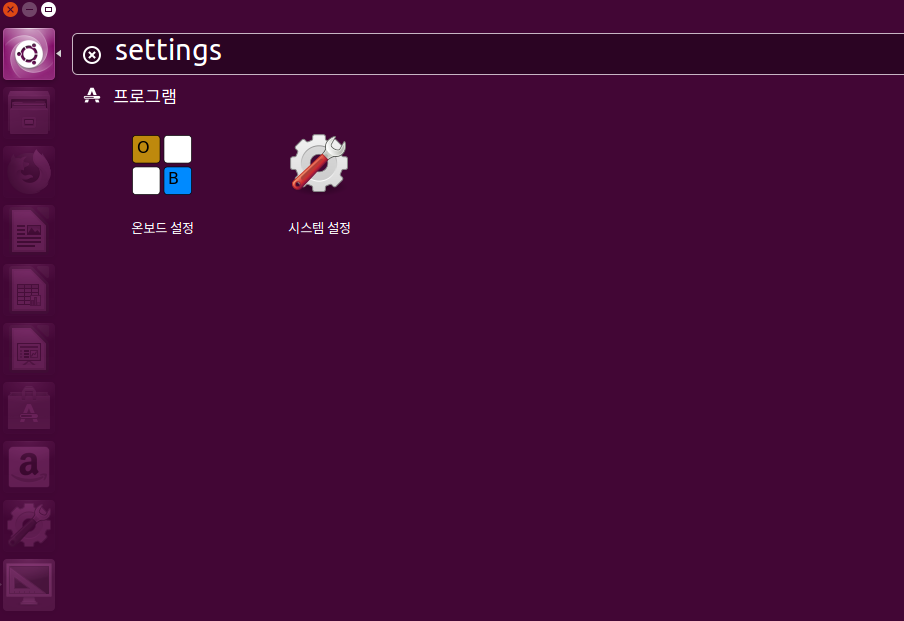

'Linux & Windows' 카테고리의 다른 글
| 무료 백신 순위 종류 (4) | 2020.01.06 |
|---|---|
| 윈도우즈 종료옵션 넣기. (블루투스 키보드 CMOS, BIOS 진입) (5) | 2020.01.05 |
| Windows 10 update 후 VirtualBox 네트워크 Host-only adapter 구동 문제 (12) | 2020.01.03 |
| CentOS7 kdump 기능 켜기 (0) | 2020.01.01 |
| Netcat nc 사용법 (IPv4, IPv6) (0) | 2019.12.30 |




